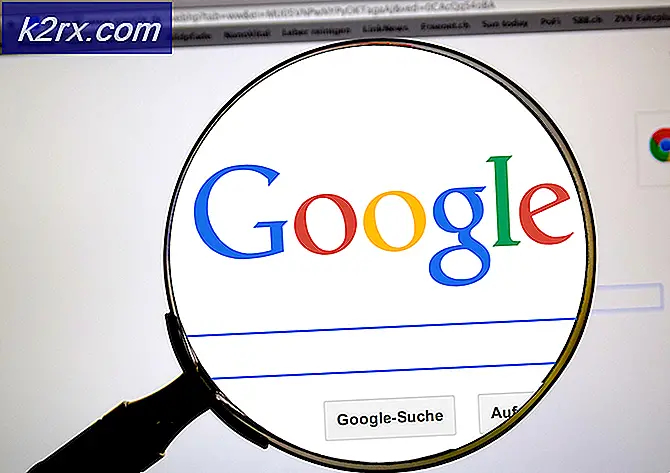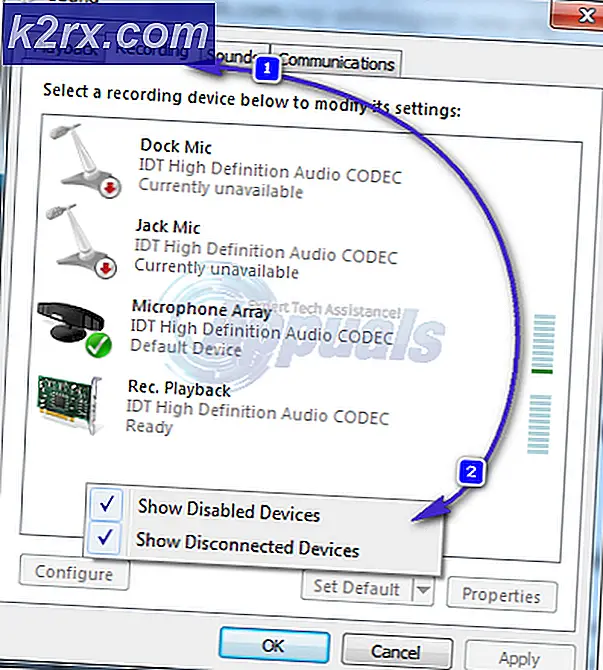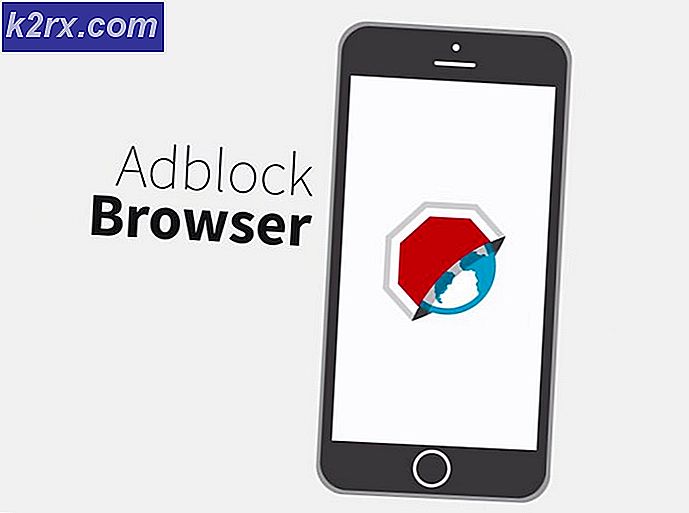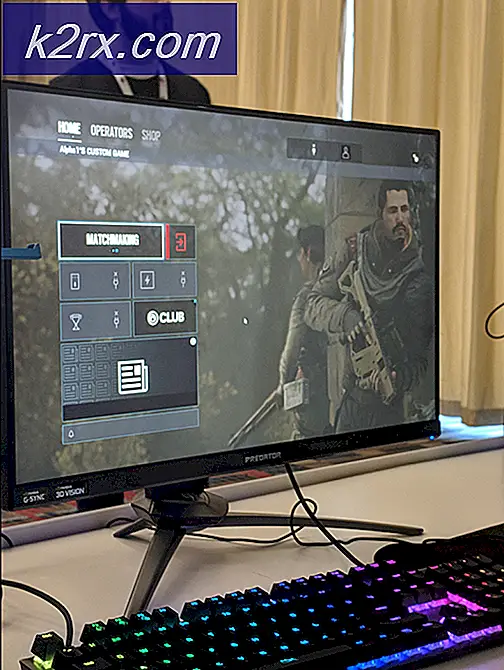Chrome OS'de Belirli Bir Sekmeyi Nasıl Silmek
İnternet günümüzde video reklamlarla dolu. Birden çok sekme açıksa, hangi sekmenin tüm sesi oluşturduğunu bilmek zor olabilir. Google, hangi sekmenin ses oynattığını bildiğimiz ve daha sonra bu sekmeyi (tüm dizüstü bilgisayar yerine) dilediğimiz düzgün bir hile üzerinde çalışıyor. Chrome'da sekme kapatma özelliğini nasıl etkinleştirebilirsiniz.
Öncelikle, Chrome'un ses çıkışı gönderen sekmenin sağ ucunda küçük bir hoparlör simgesi olduğunu bilmelisiniz. İşte göründüğü gibi.
Bu nedenle, tüm sekmelerinize baktığınızda, hoparlör simgesine bakarak hangi kişinin ses çaldığını kolayca anlayabilirsiniz.
Ses çıkışını durdurmak için, sadece ses yürüten belirli sekmeyi kapatabilirsiniz. Ancak, bu sekmeyi kapatmadan kapatmak isterseniz ne yapmalısınız? Google Chrome'da, bunu yapabileceğiniz gizli bir 'Sekme Dilsiz' özelliği vardır.
- Google Chrome adres çubuğunuzu kullanarak chrome: // bayraklarına gidin.
- Arama kutusunu açmak için Ctrl + F tuşlarına basın. Bu kutu ekranın sağ üst köşesinde görünecektir.
- Kutuya 'sessiz' yazın. Bu sizi sayfada 'sessiz' kelimesinin ilk örneğine götürecektir. Böyle görünmeli.
- 'Sekme ses kısma UI kontrolü' altındaki mavi 'Etkinleştir' düğmesini tıklayın.
- Etkinleştir'e tıkladıktan sonra, görüntülenen 'Şimdi Yeniden Başlat' düğmesine tıklayın.
Bu işlem Chrome'u yeniden başlatır ve sekme kapatma özelliği etkinleştirilir. Bu özelliği kullanmak için tek yapmanız gereken, ses çıkışı olan sekmedeki hoparlör simgesine tıklamaktır. Örneğin, bir Youtube videosunun arka planda oynatılmasının nasıl görüneceği aşağıda açıklanmıştır.
Youtube sekmesindeki hoparlör simgesini tıklarsanız, sekmenin sesi kapatılır ve ses çıkışı kesilir. Hoparlör simgesi ayrıca sekmenin sessize alındığını gösterecek şekilde değişir.
Bu, Chrome OS'de Sekme Sessiz özelliğini nasıl etkinleştirip kullanabilirsiniz. Tüm dizüstü bilgisayarı susturmadan bir sekme için sesi kapatmak istediğinizde oldukça kullanışlı olabilir.
PRO TIP: Sorun bilgisayarınız veya dizüstü bilgisayar / dizüstü bilgisayar ile yapılmışsa, depoları tarayabilen ve bozuk ve eksik dosyaları değiştirebilen Reimage Plus Yazılımı'nı kullanmayı denemeniz gerekir. Bu, çoğu durumda, sorunun sistem bozulmasından kaynaklandığı yerlerde çalışır. Reimage Plus'ı tıklayarak buraya tıklayarak indirebilirsiniz.